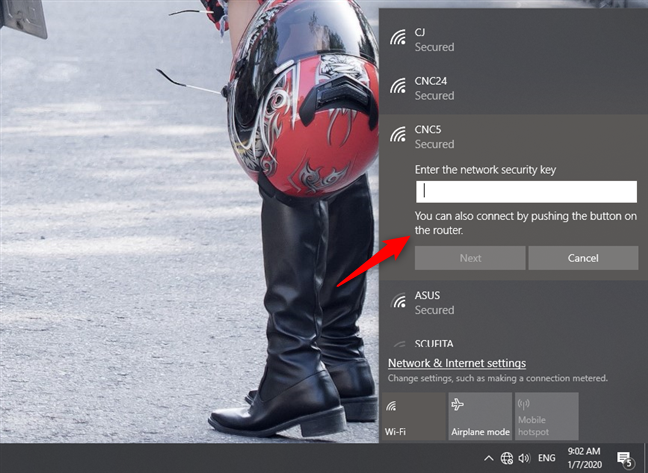您(Did)是否知道,如果您拥有Windows 10笔记本电脑、平板电脑或Surface Pro等二合一设备,您可以使用WPS 标准(WPS standard)快速连接到Wi-Fi网络,而无需输入密码的无线网络?以下是有关如何在Windows 10中通过WPS连接到(WPS)Wi-Fi的完整指南,可在任何带有无线网卡(wireless network card)的 PC、笔记本电脑或设备上:
注意:(NOTE:)如果您需要重新了解WPS(Wi-Fi 保护设置(Wi-Fi Protected Setup))是什么,我们建议您阅读:什么是WPS(Wi-Fi 保护设置(Wi-Fi Protected Setup))?。要使此过程生效,您需要在您所在区域广播 Wi-Fi 信号的无线路由器或接入点(wireless router or access point)上启用WPS 。发射无线信号的设备和接收无线信号的设备都必须支持WPS。
第 1 步(Step 1):在Windows 10中选择要通过WPS连接的(WPS)Wi-Fi 网络(Wi-Fi network)
首先(First),在您的 Windows 10 设备上,打开可用无线网络列表。一种简单的方法是单击或点击系统托盘(system tray)中的无线图标。

弹出的列表显示您附近可用的所有Wi-Fi网络。找到您要通过WPS连接的(WPS and click)无线网络(wireless network),然后单击或点击其名称。然后,按连接(Connect)。

注意:(NOTE:)在您按下连接(Connect)之前,您还可以选择是否要在每次进入所选网络的覆盖区域(coverage area)时自动连接到所选网络。选择您喜欢的行为。
第 2 步(Step 2):通过WPS连接而不是输入 Wi-Fi 密码(使用路由器上的WPS 按钮)(WPS button)
Windows 10 要求您输入要连接的Wi-Fi的密码。暂时不要这样做!如果在广播Wi-Fi 网络(Wi-Fi network)的路由器上启用了WPS ,则在(WPS)密码字段(password field)下方,Windows 10 会告诉您“您也可以通过按下路由器上的按钮进行连接”。("You can also connect by pushing the button on the router.")
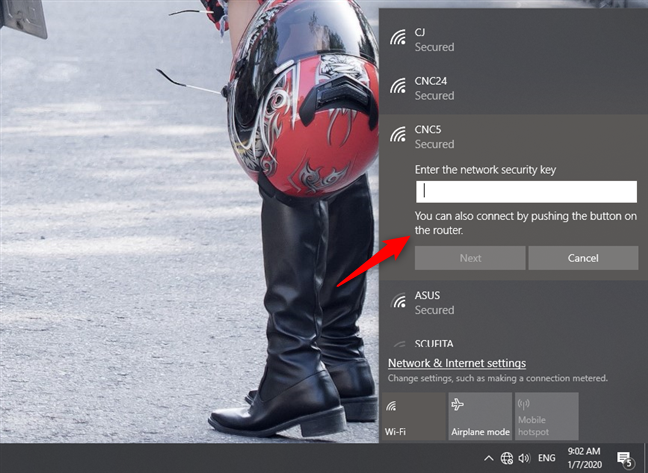
走到无线路由器或接入点(wireless router or access point)。在它上面,按下WPS按钮几秒钟。您应该在路由器背面或其一侧找到此按钮。

在某些无线路由器和接入点上,例如Linksys制造的那些,WPS 按钮(WPS button)没有标记,但它有一个WPS 符号(WPS symbol),如下所示。

几秒钟后,Windows 10 会自动从路由器(或接入点(access point))接收无线设置并自行连接到Wi-Fi 网络(Wi-Fi network),无需您输入密码。

您现在已使用Windows 10中的WPS连接到(WPS)无线网络(wireless network)。下次您从同一台Windows 10计算机或设备(computer or device)连接到此网络时,您不必再次按下WPS 按钮(WPS button)。
那是因为路由器已经将所有必需的设置传输到Windows 10,包括安全密码(security password)。Windows 10会存储这些详细信息,并在每次必须与同一网络建立未来连接时自动使用它们。

如果您想与连接到同一网络的其他用户和设备共享文件、文件夹和设备,您可能需要更改Windows 10中的网络配置文件设置。要了解更多信息,请阅读本指南:如何将Windows 10 网络位置(network location)更改为私有(或公共)。
我可以使用客户端PIN 码通过(PIN code)Windows 10中的(Windows 10)WPS进行连接吗?
WPS 标准(WPS standard)还允许设备使用PIN码(PIN code)进行连接。一个八位PIN 码(PIN code)由无线路由器(wireless router)(或接入点(access point))生成,另一个由想要使用WPS连接到(WPS)Wi-Fi 网络(Wi-Fi network)的客户端生成。遗憾的是,Windows 10 不会生成可用于WPS连接的客户端PIN 码。(PIN code)只有您的无线网卡(wireless network card)才能获取客户端PIN有一个专门的应用程序可以为您生成它。不幸的是,在我们使用的系统上,我们没有这样的应用程序,因此我们无法演示这种方法是如何工作的。
您(Did)是否设法通过Windows 10中的WPS成功连接?
从本指南中可以看出,在Windows 10中使用(Windows 10)WPS连接无线网络既简单又快速。任何人都可以做到,您只需在第一次这样做时阅读本指南。如果您有任何疑问或问题,请随时在下面的部分中发表评论。
How to use WPS in Windows 10 to connect to Wi-Fi networks
Did you know that, if you have a Windows 10 laptoр, tablet, or 2-in-1 device such aѕ a Surface Pro, you cаn use the WPS standard to make quick connections to Wi-Fi networks without having to tyрe in the passwords of wireless networks? Here's a comрlete guide for how to connect to Wi-Fi through WPS in Windоwѕ 10, on any PC, laрtop, or device with a wireless network card:
NOTE: If you need a refresh on what WPS (Wi-Fi Protected Setup) is, we recommend that you read: What is WPS (Wi-Fi Protected Setup)?. For this procedure to work, you need WPS enabled on the wireless router or access point that broadcasts the Wi-Fi signal in your area. Both the device emitting the wireless signal and the one receiving it must have support for WPS.
Step 1: Select the Wi-Fi network to which you want to connect through WPS in Windows 10
First of all, on your Windows 10 device, open the list of available wireless networks. One easy way is to click or tap the wireless icon from the system tray.

The list that pops up shows all the Wi-Fi networks available near you. Find the wireless network that you want to connect through WPS and click or tap on its name. Then, press Connect.

NOTE: Before you press Connect, you can also select whether you want to connect automatically to the selected network each time you are in its coverage area. Choose the behavior that you prefer.
Step 2: Connect through WPS instead of typing the Wi-Fi password (using the WPS button on the router)
Windows 10 asks you to enter the password for the Wi-Fi to which you want to connect. Don't do it just yet! If WPS is enabled on the router that broadcasts the Wi-Fi network, right under the password field, Windows 10 tells you that "You can also connect by pushing the button on the router."
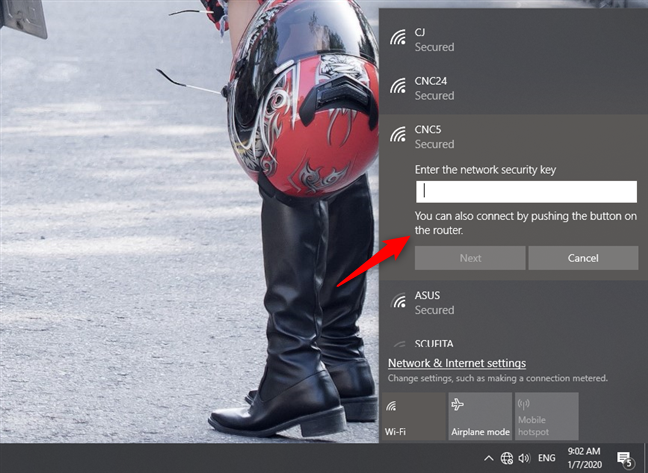
Walk to the wireless router or access point. On it, push the WPS button for a couple of seconds. You should find this button on the back of the router or one of its sides.

On some wireless routers and access points, such as those made by Linksys, the WPS button is not labeled, but it has a WPS symbol like the one highlighted below.

After a couple of seconds, Windows 10 automatically receives the wireless settings from the router (or access point) and connects to the Wi-Fi network by itself, without you entering the password.

You are now connected to the wireless network using WPS in Windows 10. The next time you connect to this network from the same Windows 10 computer or device, you shouldn't have to push the WPS button again.
That's because the router has already transferred all the required settings to Windows 10, including the security password. Windows 10 stores these details and uses them automatically each time it has to make future connections to the same network.

If you want to share files, folders, and devices with the other users and devices connected to the same network, you might have to change the network profile settings in Windows 10. To learn more, read this guide: How to change the Windows 10 network location to private (or public).
Can I connect through WPS in Windows 10 using a client PIN code?
The WPS standard also allows devices to connect using a PIN code. One eight-digit PIN code is generated by the wireless router (or access point) and another by the client that wants to connect to the Wi-Fi network using WPS. Unfortunately, Windows 10 does not generate a client PIN code that you can use for WPS connections. You can get the client PIN only if your wireless network card has a specialized application that generates it for you. Unfortunately, on the systems that we are using, we do not have such apps, so we cannot demonstrate how this method works.
Did you manage to successfully connect through WPS in Windows 10?
As you can see from this guide, using WPS in Windows 10 to connect to wireless networks is both easy and fast. Anyone can do it, and you only need to read this guide the first time you do it. If you have any questions or problems, don't hesitate to leave a comment in the section below.